Slik knytter du mapper til Windows oppgavelinje

Windows lar deg ikke legge mapper direkte til oppgavelinjen. Det er imidlertid en enkel løsning. Alt du trenger å gjøre er å opprette en ny snarvei til en mappe og deretter peke den snarveien til oppgavelinjen.
RELATED: Slik tilpasser du oppgavelinjen i Windows 10
Du kan tilpasse Windows-oppgavelinjen til din smak på mange måter, men av en eller annen grunn å knytte en mappe direkte til oppgavelinjen er ikke en av dem. Visst, hoppelisten for Filutforsker lar deg vise de nyeste mappene og pinke dem du liker på listen, men det er ikke så praktisk som å ha en viktig mappe foran og midtpunkt. Heldigvis kan du knytte en snarvei til oppgavelinjen, og det er enkelt å lage en snarvei til en mappe. Vi bruker Windows 10 som et eksempel i denne artikkelen, men samme grunnleggende prosedyre fungerer i Windows 7 og 8.
Høyreklikk hvor som helst på skrivebordet eller i File Explorer og velg "New> Shortcut" fra hurtigmenyen .
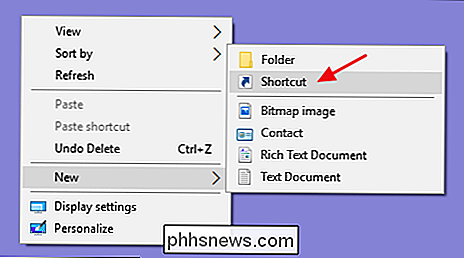
På den første siden av "Opprett snarvei" veiviseren, klikk på "Bla gjennom" -knappen for å finne mappen du vil pinne. Etter at du har valgt mappen, må du ikke klikke "Next" ennå.
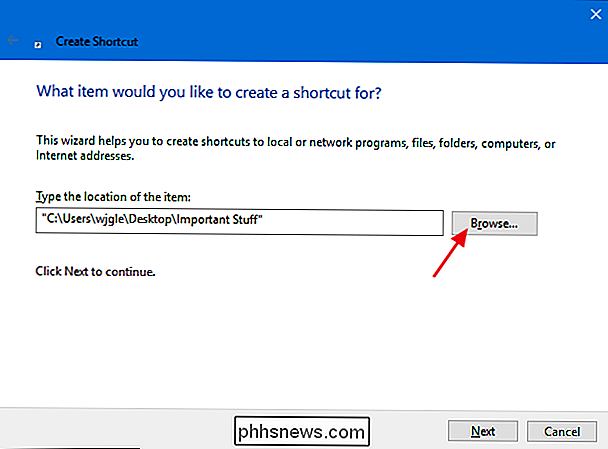
Legg til "Explorer" (uten anførselstegn) etterfulgt av et mellomrom før mappebanen du valgte. Deretter går du videre og klikker på "Neste" -knappen.
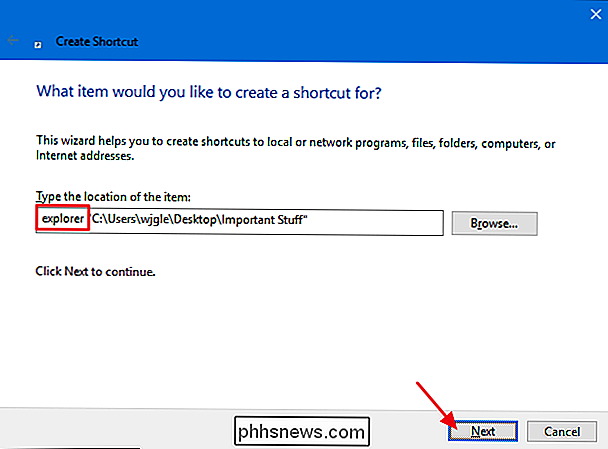
Skriv inn et navn for snarveien, og klikk deretter på "Fullfør" for å lage snarveien på stedet du valgte.

Nå kan du dra snarveien til oppgavelinjen for å peke den der.
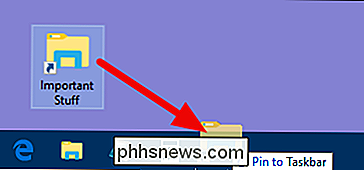
Hvis du vil, kan du til og med endre ikonet for snarveien til noe som gir mer mening til deg - eller i det minste gjør det mer tydelig fra det vanlige File Explorer-ikonet. Ideelt sett bør du gjøre dette før du knytter snarveien til oppgavelinjen, men hvis du allerede har stilt den, er det greit. Bare unpin det, endre ikonet, og pin det på nytt.
Høyreklikk på den opprinnelige snarveien du opprettet (ikke ikonet på oppgavelinjen), og velg deretter "Egenskaper" fra den menyen.
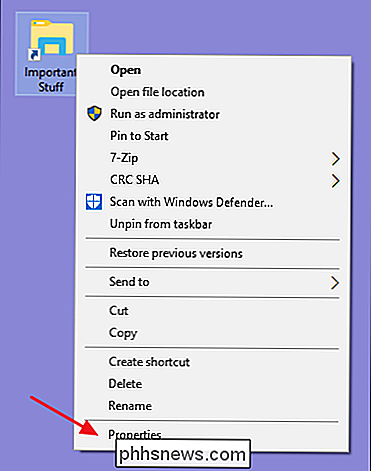
I «Snarvei "-fanen i egenskapsvinduet, klikk på" Endre ikon "-knappen.
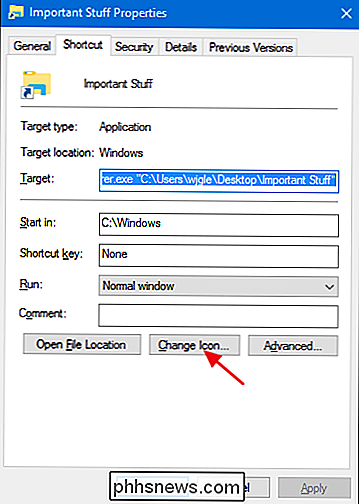
Velg et ikon fra listen - eller klikk" Bla gjennom "for å finne din egen ikonfil - og klikk deretter" OK ".
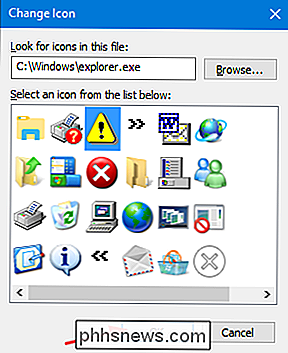
Dra snarveien til oppgavelinjen for å pinne den, og du vil ha en spilt snarvei med ditt nye ikon.
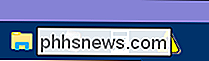
Ja, det ville være enklere hvis Windows bare lar oss dra mapper til oppgavelinjen, men selv om det tar noen ekstra trinn, denne metoden fungerer fint.

Kan du forstyrre volumet av MP3-filer ubegrenset?
Det er få ting så frustrerende som å lytte til favorittmusikken din og plutselig å ha en eller flere sanger på et lavere volum. Er det en enkel måte å fikse volumproblemet på uten å ofre kvalitet? Dagens SuperUser Q & A-post hjelper en frustrert leser å løse sine volumproblemer. Dagens spørsmål og svar-sesjon kommer til oss med høflighet av SuperUser-en underavdeling av Stack Exchange, en fellesskapsdrevet gruppe av Q & A-nettsteder.

Slik deaktiverer du Action Center i Windows 10
Handlingssenteret i Windows 10 samler meldinger fra Windows og andre apper, viser dem i en enkelt sidebjelke som du kan få tilgang til fra Windows oppgavelinje. Det har også knapper for å utføre hurtige systemkommandoer som å bytte WI-FI og Bluetooth, stille stille timer eller bytte til tablettmodus.



